Notification là thứ mà nếu bạn không quan tâm "chăm sóc" ngay từ đầu thì nó sẽ gây ra không ít phiền toái và khó chịu cho chúng ta. Chỉ cần cài chừng 10 game với dăm ba ứng dụng chat chit thôi là mỗi ngày bạn sẽ có 24 giờ đầy ắp các thứ âm thanh phát ra từ điện thoại cũng như một đống các thông báo không mấy hữu ích từ các ứng dụng đó. Trong bài viết hôm nay mình sẽ hướng dẫn cho các bạn cách thiết lập đơn giản để bắt Notification phải làm việc theo ý muốn của mình.
Bài viết sẽ giải quyết 2 vấn đề chính, bao gồm:
Làm thế nào để tắt âm thanh thông báo của một ứng dụng hay game nào đó?
Làm thế nào để thay đổi cách hiển thị hộp thông báo của từng loại ứng dụng?
Bắt đầu nhé.
1. Tắt âm thanh thông báo
Có lần mình đang chat Skype với người yêu thì tiếng Zombie trong điện thoại nó hú lên làm hai người hết hồn. Để tắt âm thông báo của một game, bạn vào Cài đặt > Trung tâm Thông báo > kéo xuống dưới, bấm vào game mà bạn muốn tắt tiếng > tắt dòng "Âm thanh" đi.
1. Tắt âm thanh thông báo
Có lần mình đang chat Skype với người yêu thì tiếng Zombie trong điện thoại nó hú lên làm hai người hết hồn. Để tắt âm thông báo của một game, bạn vào Cài đặt > Trung tâm Thông báo > kéo xuống dưới, bấm vào game mà bạn muốn tắt tiếng > tắt dòng "Âm thanh" đi.
2. Thay đổi hộp thông báo
Mỗi một ứng dụng trong iOS 7 có 3 cách để hiển thị thông báo, một là dạng thanh dài hiện ra ở phía trên cùng của màn hình, một là dạng hộp thoại hiện ra ngay chính giữa và sau cùng là không hiện gì hết (chỉ báo bằng âm thanh). Để lựa chọn hoặc thay đổi, bạn vào lại menu "Cài đặt" như trên > chọn ứng dụng > trong phần "Kiểu cảnh báo" có 3 cái hình minh họa tương ứng với 3 dạng mình nói, thích kiểu nào thì bạn hãy chọn cái đó.
Nếu bạn thấy điện thoại của mình không hiển thị hộp thông báo khi có tin nhắn hoặc email đến thì do trong phần "Kiểu cảnh báo" của ứng dụng đang chọn loại "Không", hãy chọn loại "Biểu ngữ" hoặc "Cảnh báo" để máy xuất hiện hộp thông báo. Thông báo dạng này sẽ cho xem trước (Preview) đoạn đầu của email hoặc tin nhắn khi nó được gửi tới điện thoại nên dễ bị người kế bên nhìn trộm.
Hai dạng hộp thông báo khi có tin nhắn đến
3. Chỉ định những ứng dụng nào được phép xuất hiện trong khu thông báo
Nếu ứng dụng nào cũng xuất hiện trong khu thông báo thì khu vực này sẽ vô cùng rối ren, trong khi đó không phải cái nào chúng ta cũng quan tâm. Để tắt bớt, bạn cũng vào cài đặt > Trung tâm Thông báo > chọn ứng dụng không muốn xuất hiện > bấm tắt ở dòng "Hiển thị trong T.tâm T.báo".
4. Ý nghĩa của một số tinh chỉnh khác
Trong phần cài đặt thông báo của mỗi ứng dụng còn có các tùy chọn sau:
Biểu tượng ƯD Phù hiệu: có hiển thị con số thông báo màu đỏ ở góc phải của icon ngoài màn hình hay không.
H.thị trên Màn hình Khóa: Có cho phép hiển thị các thông báo trên màn hình lúc đang khóa máy hay không, nếu cho phép thì khi người khác cầm máy của bạn lên có thể xem được một phần nội dung tin nhắn/ email và toàn bộ các ứng dụng khác mà không cần phải mở khóa máy.


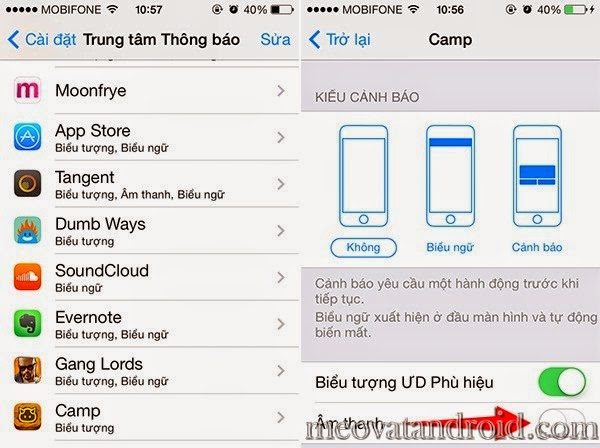


Post a Comment